미리캔버스로 기념일을 더 특별하게 기억하기
과거에는 기념일에 카드를 직접 만들고 편지를 써 상대방에게 직접 전달하고는 했습니다. 새해를 맞이하여 보내는 연하장이나 예수 탄생일을 기념하는 크리스마스 카드 등이 있습니다. 최근에는 스마트폰의 발달로 직접 편지를 보내는 방식보다는 문자를 보내거나 모바일카드를 제작해 소중한 지인에게 마음을 전하고는 합니다.
디자이너가 아닌 초보자도 미리캔버스를 이용하면 더욱 특별한 모바일 카드를 만들어 마음을 전달할 수 있습니다.
미리캔버스로 모바일 카드 만드는 방법
포토샵을 다루기 힘든 사람들도 미리캔버스를 이용하면 전문 디자이너처럼 모바일카드 제작을 할 수 있습니다. 무료 템플릿만 이용해도 충분히 예쁜 이미지를 제작할 수 있기 때문에 초보자도 10분이면 제작이 가능합니다.
미리캔버스 로그인 하기
모바일 이미지를 만들기 위해서는 미리캔버스에 로그인을 해야 합니다. 비회원으로도 이미지 작업을 만들 수 있지만, 만약 수정이 필요한 경우 개별 레이아웃 수정이 불가능하기 때문에 로그인을 하여 내 디자인에 저장하는 것을 추천합니다. 아이디가 없어도 소셜 계정을 가지고 있는 사람이라면 네이버, 카카오톡의 계정으로도 쉽게 가입이 가능합니다.
캔버스 사이즈 선택하기
처음 사이트에 접속하게 되면 1080X1080 사이즈로 기본 고정이 되어 있습니다. 1080픽셀은 용량이 크기 때문에 상대방에게 전송할 때 오류가 생길 위험이 있습니다. 상단의 사이즈 조정을 통해서 원하는 픽셀 값을 입력해 줍니다.
템플릿 선택하기
왼쪽 메뉴바에서 제일 상단의 아이콘을 클릭하면 템플릿이 나옵니다. 돋보기 모양 창에 원하는 유형을 검색합니다. 만약 새해 카드를 만들 목적이면 "새해"를 입력해 적당한 이미지를 찾아줍니다. 예시로 보이는 템플릿은 미리캔버스의 전문 디자이너가 만든 시안으로 초보자는 이 디자인을 활용해 취향에 맞게 변경해 주면 됩니다.
디자인하기
템플릿을 선택하면 각각의 레이아웃이 구분되어 나타납니다. 예시 템플릿 안에는 문구, 이미지, 배경 사진 등이 포함되어 있습니다. 개별로 수정이 가능하기 때문에 먼저 필요 없는 이미지를 삭제해줍니다. 만약 더하고 싶은 일러스트 혹은 도형이 있다면 요소 탭에 들어가 알맞은 이미지를 검색 후 캔버스에 더해 줍니다.
문구는 상대에게 전하고 싶은 글을 작성해 주면 됩니다. 만약 글자색과 글자크기를 변경해 주고 싶다면 T모양의 아이콘을 클릭해 색과 크기를 변경해 줍니다. 추가적으로 기울기와 그림자 효과도 넣을 수 있습니다.
일러스트 위치를 변경해 주고 싶다면 해당 요소를 클릭해 마우스로 드래그해주거나 컴퓨터 방향키를 이용해 적절한 위치에 배치해 줍니다. 만약 컴퓨터에 있는 사진을 넣어주고 싶다면 파일 업로드로 들어가 PC에 있는 사진을 업로드 한 다음 슬라이드에 추가해 줍니다.
움직이는 모바일카드 만드는 방법
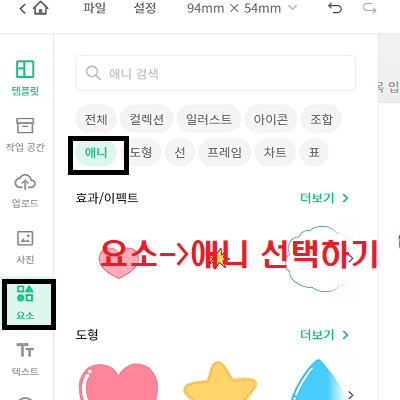
정적인 디자인도 충분히 예쁘지만 조금 더 생동감 있는 모바일 카드를 만들고 싶다면 애니메이션 효과를 이용해 움직이게 만들어 줍니다. 움직이는 일러스트를 넣기 위해서는 왼쪽 메뉴바에서 도형 아이콘을 클릭한 다음 애니 탭으로 들어가 움직이는 이미지를 선택해 슬라이드에 추가해 줍니다. 그다음 대각선 끝을 드래그해서 알맞은 크기로 조정하고 드래그하여 원하는 위치에 옮겨 줍니다.
저장하기
디자인을 모두 완성했다면 마지막으로 컴퓨터에 저장을 해 줍니다. 오른쪽 상단의 다운로드를 클릭하면 내 PC에 저장을 할 수 있습니다. 파일 형식은 JPG와 PNG 두 가지로 선택을 할 수 있는데 두 가지 중 어떤 것을 선택해도 무방합니다. 하지만, 투명한 배경을 원할 경우에는 PNG 파일로 다운로드를 해주어야 합니다.

움직이는 모바일카드를 제작했다면 JPG와 PNG 파일로 저장하면 안 됩니다. GIF로 저장을 해주어야 하는데 동영상 다운로드를 선택하여 GIF로 저장해 줍니다. GIF 파일이란 우리가 흔히 알고 있는 움짤입니다.
저장을 완료한 뒤 SNS 공유하기 버튼을 눌러 제작한 모바일카드를 보내고 싶은 지인에게 전송해 줍니다.
'미리캔버스 활용법' 카테고리의 다른 글
| 인스타그램 프로필 링크, 미리캔버스로 쉽게 제작하기 (0) | 2022.06.02 |
|---|---|
| 학생들 수업자료를 미리캔버스로 더 빠르게 만드는 방법 (0) | 2022.06.01 |
| 눈에띄는 블로그 썸네일, 미리캔버스로 쉽게 만드는 방법 (0) | 2022.05.31 |
| 전문가 도움 없이 미리캔버스로 나만의 명함 만들기 (1) | 2022.05.30 |
| 미리캔버스로 인터넷 쇼핑몰 상품페이지 만들기 (0) | 2022.05.28 |




댓글